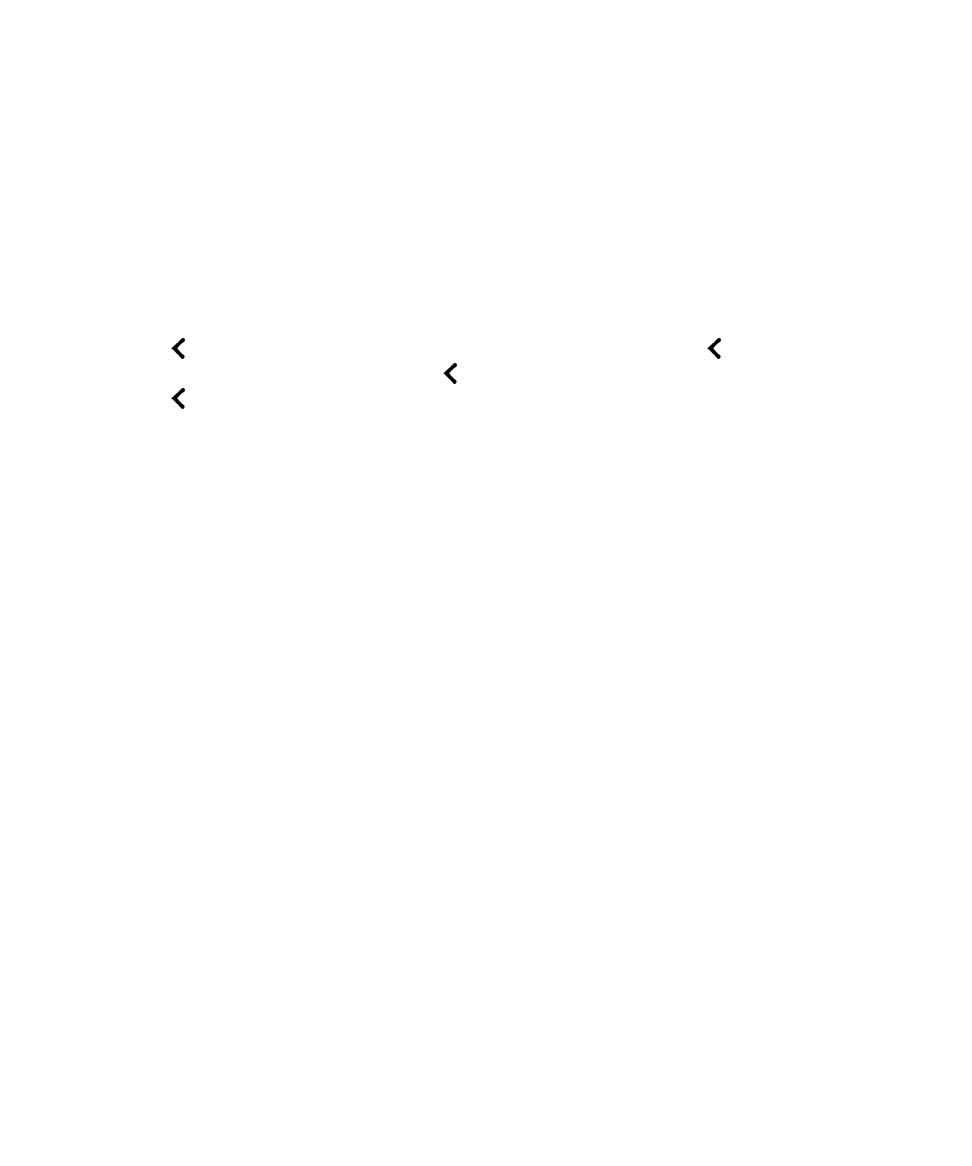
chỉnh độ dài của văn bản hoặc chấm câu bằng cử chỉ
Khi
đang học cách sử dụng BlackBerry Screen Reader, bạn có thể cài mức độ chi tiết lên một cài đặt cao hơn. Sau khi
quen
thuộc hơn với thiết bị BlackBerry, bạn có thể thay đổi mức độ chi tiết để bao gồm ít thông tin hơn. Ví dụ: khi
BlackBerry
Screen Reader tạm dừng ở cuối câu, bộ đọc màn hình có thể không cần thiết phải chỉ ra sẽ có dấu chấm hoặc
dấu
chấm than.
Bạn
có thể điều chỉnh hai mức độ chi tiết trong BlackBerry Screen Reader. Độ dài văn bản bao gồm các từ không chứa nội
dung
như nhãn, mục danh sách hiện tại của tổng số mục danh sách và mẹo điều hướng. Mức độ chi tiết của chấm câu bao
gồm
số lượng dấu chấm câu được đọc.
Khi
bật BlackBerry Screen Reader, bạn sử dụng cử chỉ để hoàn tất tác vụ.
Mẹo:
Nếu thiết bị BlackBerry của bạn có bàn rê cảm ứng, các cử chỉ vuốt được liệt kê trong hướng dẫn này có thể được
thực
hiện bằng bàn rê cảm ứng hoặc trên màn hình.
1.
Khi
bạn bật BlackBerry Screen Reader, hãy vuốt xuống và sang bên phải bằng một ngón tay để truy cập vào chế độ
Tác
vụ nhanh.
2.
Nhấn
bằng một ngón tay để mở cài đặt BlackBerry Screen Reader.
3.
Để
cài độ dài của văn bản, hãy hoàn tất các bước sau:
a.
Vuốt
sang phải bằng một ngón tay để di chuyển qua các tùy chọn cài đặt cho đến khi bạn đến mục Độ chi tiết.
b.
Nhấn
Độ dài bằng một ngón tay để cài điểm liên quan.
c.
Nhấn
bằng một ngón tay để kích hoạt trường Độ chi tiết làm điểm liên quan rồi mở danh sách tùy chọn thả
xuống.
d.
Nhấn
bằng một ngón tay để cài điểm liên quan trên tùy chọn độ dài cao hoặc độ dài thấp.
e.
Nhấn
đúp bằng một ngón thay để chọn.
4.
Để
cài độ dài dấu chấm câu, hãy hoàn tất các bước sau:
Hướng
dẫn sử dụng
Cài
đặt
208
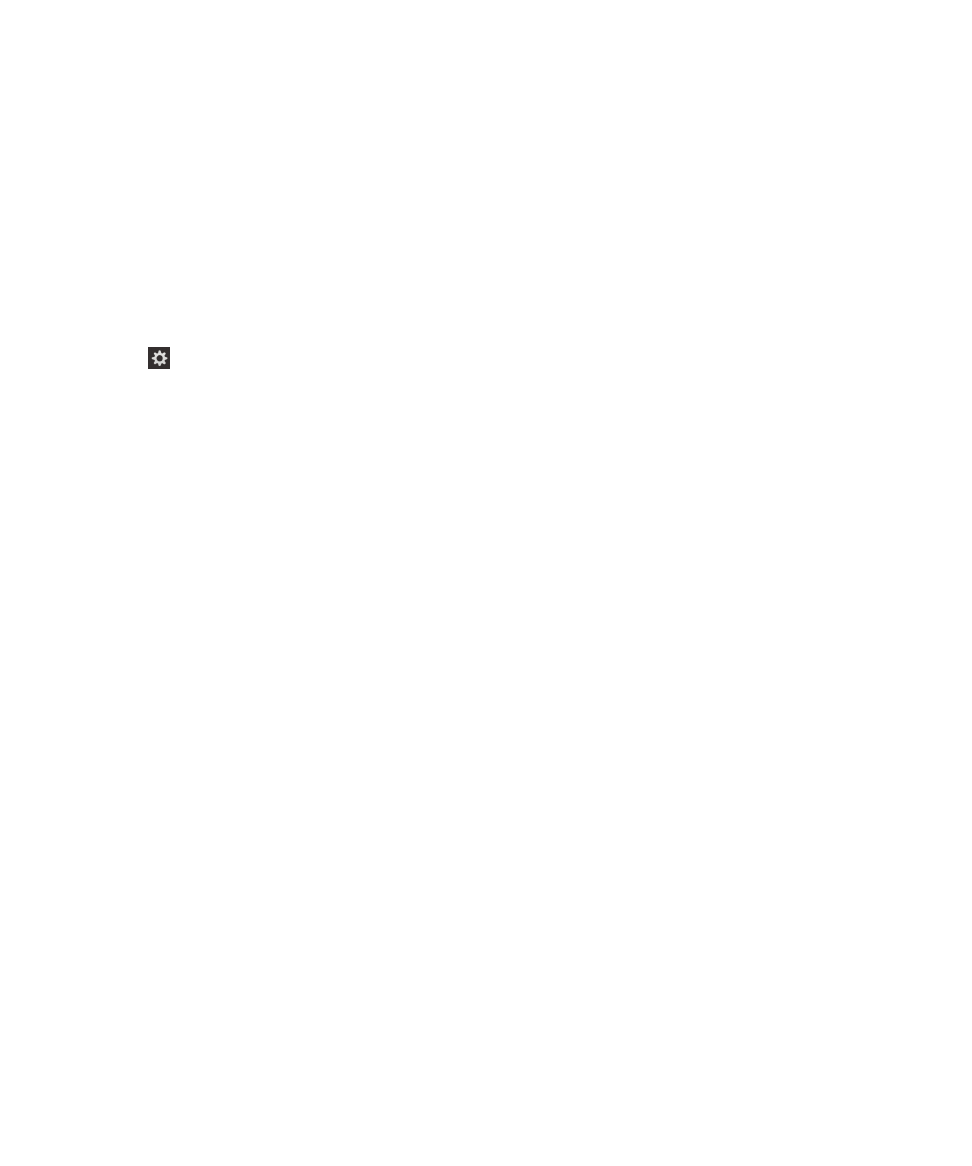
a.
Nhấn
Độ dài dấu chấm câu bằng một ngón tay để cài điểm liên quan.
b.
Nhấn
đúp bằng một ngón tay để kích hoạt trường Độ dài dấu chấm câu làm điểm liên quan
c.
Nhấn
bằng một ngón tay để cài điểm liên quan trên tùy chọn độ dài dấu chấm câu đã chọn.
d.
Nhấn
đúp bằng một ngón thay để chọn.
Sau
3 giây, thiết bị sẽ tự động thoát khỏi chế độ Tác vụ nhanh.
Điều